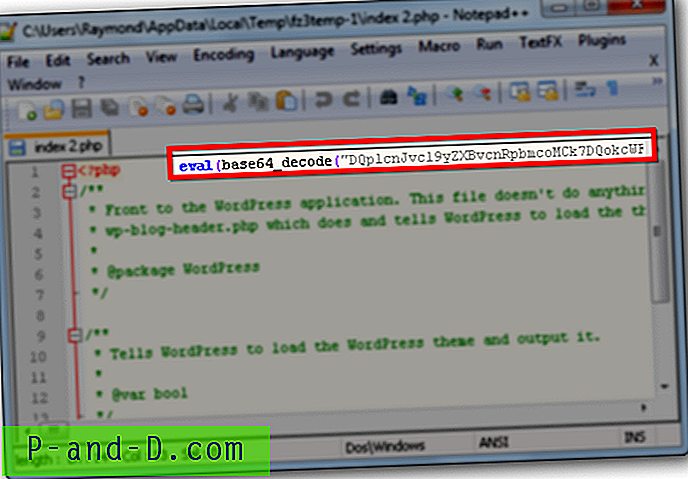귀하가 컴퓨터에 액세스 할 수있는 유일한 사람이라면 웹 브라우저에서 인터넷을 검색 할 때 불법 복제 또는 저작권이있는 파일, X 등급 자료를 검색하거나 가장 좋은 데이트를 검색 할 수 있다는 것은 중요하지 않습니다. 웹 사이트. 검색 창에 입력 한 내용을 볼 수있는 사람은 아무도 없습니다.
물론 친구 나 가족이 컴퓨터를 사용하게하고 검색에 무언가를 입력하고 이전에 검색 한 내용이 제안으로 나타나는 경우 당황스러운 원인이 될 수 있습니다! 다른 사람과 공유하는 컴퓨터에 대해서도 마찬가지입니다. 다른 사용자가 실수로 검색 한 내용을 찾지 못하게 할 수 있습니다. 검색어가 완전히 결백하더라도 일부 개인 정보를 유지하고 이전 검색을 지우는 것이 좋은 경우가 있습니다.
이전에는 가장 인기있는 브라우저의 주소 표시 줄 기록에서 개별 URL을 삭제하는 방법에 대해 설명했지만 브라우저의 검색 상자 나 주소 표시 줄에서 이전 검색을 모두 완전히 제거하려면 프로세스가 약간 다릅니다. 오늘날 가장 인기있는 브라우저에서 검색 기록을 지우는 방법은 다음과 같습니다. Firefox, Internet Explorer, Chrome, Apple Safari 및 Opera. 요즘 대부분의 웹 브라우저에는 임시 인터넷 파일 및 쿠키와 함께 검색, 다운로드 또는 인터넷 사용 기록을 저장하지 않는 특수한 인터넷 사용 기능이 포함되어 있습니다. 비공개 브라우징 창을 닫을 때 유지되는 것은 다운로드 한 파일과 생성 한 북마크뿐입니다. 이 유형의 브라우징은 현재 위치와 검색된 키워드를 추적하지 않으려는 경우에 바람직합니다. 이 모드는 각 브라우저마다 아래에 나열되어 있습니다.
인터넷 익스플로러 9
1. 도구 메뉴 (장부 아이콘)-> 안전-> 인터넷 사용 기록 삭제를 클릭하십시오. 또는 Ctrl + Shift + Del 단축키 조합을 누르십시오.
2. 검색 기록 삭제 창에서 기록이 선택되어 있는지 확인하고 삭제를 클릭하십시오. 때때로 임시 인터넷 파일, 쿠키, 다운로드 기록 등도 삭제하는 것이 아프지 않습니다. 때때로이를 정리하는 것이 좋지만 기록 옵션은 주소 표시 줄에서 이전 검색을 제거하는 옵션입니다. 키워드를 검색 할 때와 같이 웹 페이지에서 검색어를 입력 한 경우 웹 페이지에서 삭제하려는 경우 양식 데이터 옵션도 선택하면 해당 상자가 지워집니다.

기록을 삭제하면“Internet Explorer에서 선택한 인터넷 사용 기록 삭제를 완료했습니다”라는 메시지와 함께 브라우저 하단의 막대가 나타납니다.
Internet Explorer 9에는 InPrivate Browsing이라는 기록 및 탐색 파일을 저장하지 않는 개인 탐색 기능이 있습니다. 이를 활성화하려면 도구 메뉴-> 안전-> InPrivate 브라우징으로 이동하거나 Ctrl + Shift + P를 누르십시오.
구글 크롬
1. 옵션 메뉴 (오른쪽 상단)-> 도구-> 인터넷 사용 기록 삭제 ...를 클릭합니다. Chrome은 Internet Explorer와 동일한 단축키 조합을 사용하여 인터넷 사용 기록 삭제 창 (Ctrl + Shift + Del)으로 이동합니다.
2. 검색 및 기록 추적을 제거하려면 인터넷 사용 기록 지우기 옵션이 선택되어 있는지 확인하십시오. 다양한 웹 사이트의 검색 상자에 입력 한 검색을 지우려면 저장된 자동 완성 양식 데이터 지우기도 선택해야합니다. “다음 항목 삭제 :”드롭 다운은 브라우저를 설치 한 후 지난 1 시간, 1 주일 또는 1 주일 동안 방문한 사이트의 기록 만 삭제하려는 경우에 유용합니다.
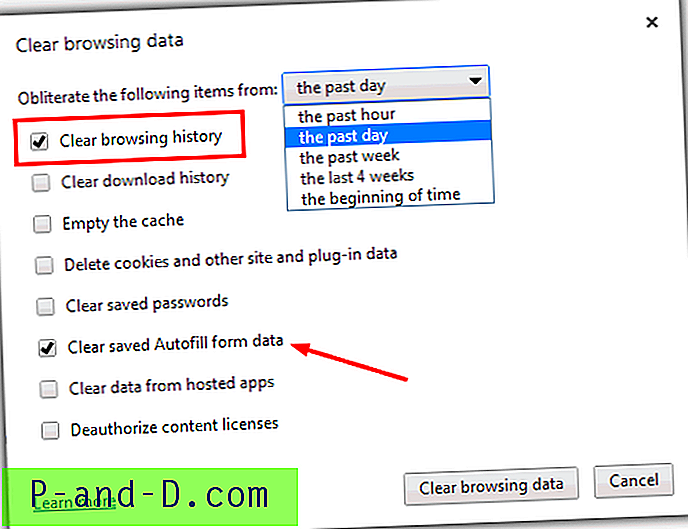
방문 기록 또는 인터넷 데이터를 저장하지 않는 비공개 탐색 창에 대한 Chrome의 답변은 시크릿 모드이며 옵션 메뉴-> 새 시크릿 창 또는 Ctrl + Shift + N을 눌러 액세스 할 수 있습니다.
모질라 파이어 폭스
1. Firefox 버튼-> 기록-> 최근 기록 지우기 ...를 클릭하십시오. Firefox는 Ctrl + Shift + Del 단축키 조합을 사용하기 때문에 여기에는 약간의 추세가 있습니다. 이 옵션을 일관되게 유지하는 주요 브라우저를 보는 것이 좋습니다.
2. 세부 사항 화살표를 클릭하여 지울 옵션을 봅니다. 검색해야하는 2는 찾아보기 및 다운로드 기록 및 양식 및 검색 기록입니다. 두 옵션을 모두 사용하면 검색 주소창, 검색 창 및 검색어를 입력 한 웹 페이지의 검색 창에서 기록이 제거됩니다. 필요한만큼 정리할 시간 범위를 선택하고 지금 지우기를 클릭하십시오.
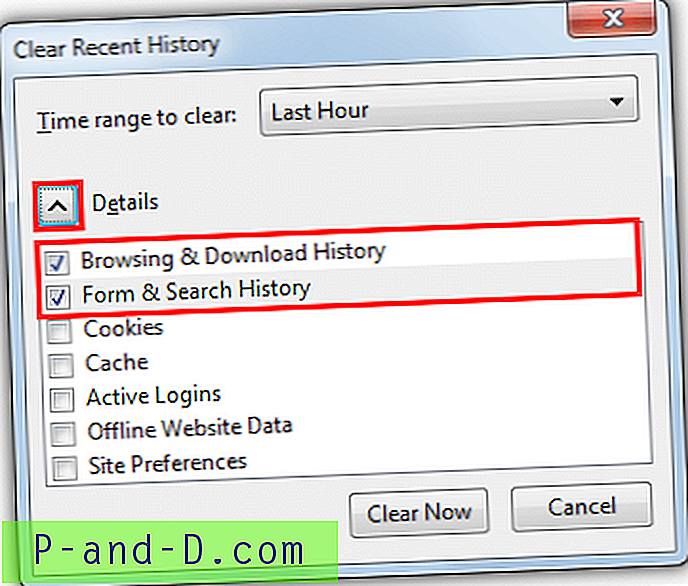
Firefox 개인 브라우징 옵션은 주황색 Firefox 버튼-> 개인 브라우징 시작 또는 Ctrl + Shift + P를 통해 액세스 할 수 있습니다. 이 모드에서는 Firefox 단추가 자주색으로 바뀌며 바로 가기 키를 누르거나 개인 정보 보호 브라우징 중지를 클릭하여 세션을 종료 할 수 있습니다.
오페라
1. Opera 버튼-> 설정-> 개인 데이터 삭제…를 클릭하십시오. 이상한 Opera에는이 기능에 대한 바로 가기가없는 것 같습니다.
2. 상세 옵션을 클릭하여 정리할 수있는 항목 목록을 확장하고 방문한 페이지 기록 지우기 옆에 틱이 있는지 확인합니다. 이 옵션은 일반적으로 기본적으로 사용되며 이전에 사용 중지 한 경우에만 변경됩니다.
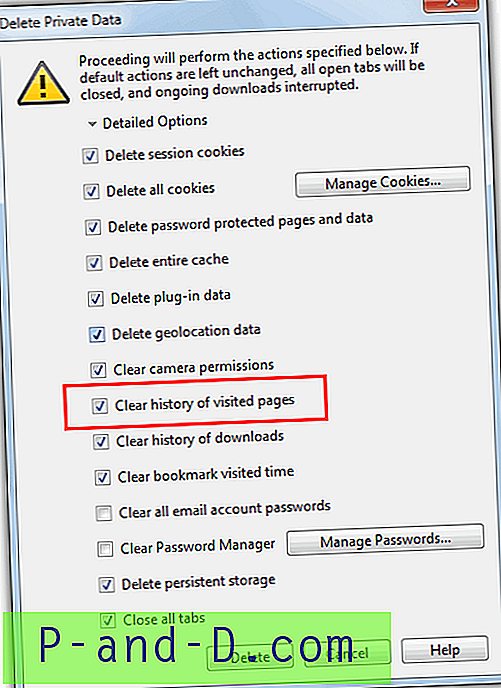
Opera는 2 개의 개인 브라우징 옵션을 사용할 수 있습니다. 하나는 현재 윈도우에서 새 개인 탭을 여는 것입니다.이 창은 오페라 버튼-> 탭 및 Windows-> 새 개인 탭으로 이동하여 액세스 할 수 있습니다. 다른 하나는 별도의 새로운 개인 탐색 창으로, 동일한 탭 및 Windows 메뉴에서 또는 Ctrl + Shift + N을 눌러 활성화 할 수 있습니다.
애플 사파리
1. Safari는 약간 다르게 처리하며 검색 막대와 주소 표시 줄 기록은 서로 다른 두 위치에서 지워집니다. 검색 창에서 최근 검색을 제거하려면 상자에서 작은 돋보기 아이콘을 클릭하고 최근 검색 지우기를 선택하십시오.
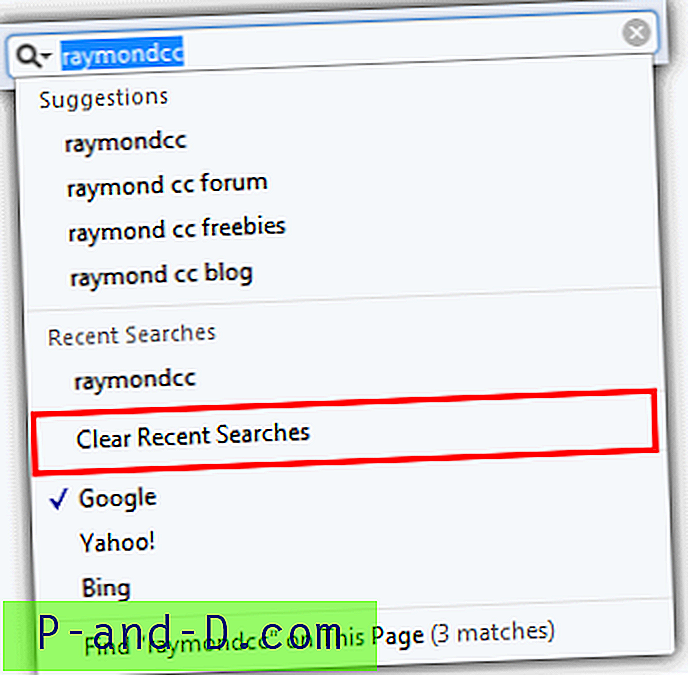
2. 기본 주소 표시 줄에서 주소를 제거하려면 설정 아이콘-> 기록을 클릭하거나 Ctrl + H를 누르십시오. 그런 다음 창에서 제거 할 사이트를 찾아 마우스 오른쪽 단추를 클릭하고 삭제를 선택하십시오 (또는 화살표 및 Del 키 사용). 최근 방문한 날짜와 같은 기록 헤더를 마우스 오른쪽 버튼으로 클릭하고 삭제를 선택하면 트리의 모든 항목이 지워집니다.
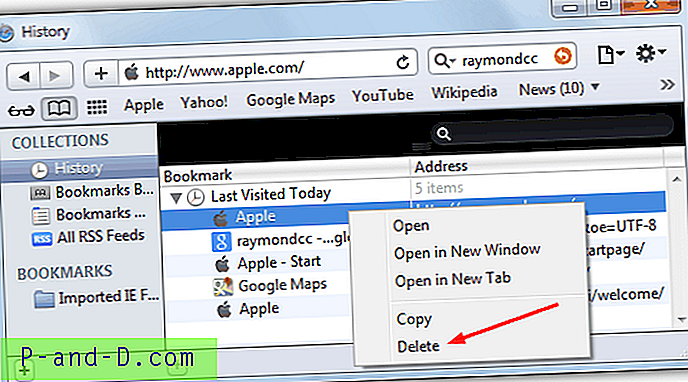
Safari의 개인 브라우징 모드를 활성화하려면 설정-> 개인 브라우징…을 클릭하십시오. 개인 아이콘이 주소 표시 줄에 나타나서 클릭하여 다시 끌 수 있습니다.
CCleaner를 사용하여 한 번에 여러 브라우저에서 삭제
모든 사람이 선호하는 개인 정보 보호 및 정크 정리 도구 CCleaner에는 검색 기록을 정리할 수있는 옵션이 있습니다. 테스트에서 IE, Firefox 및 Opera 검색 기록을 성공적으로 삭제할 수 있었지만 모든 정리 옵션을 사용하더라도 Chrome에서 항목을 완전히 제거하지는 못했지만 브라우저 자체를 통해 Chrome 기록을 삭제하는 것이 가장 좋습니다.
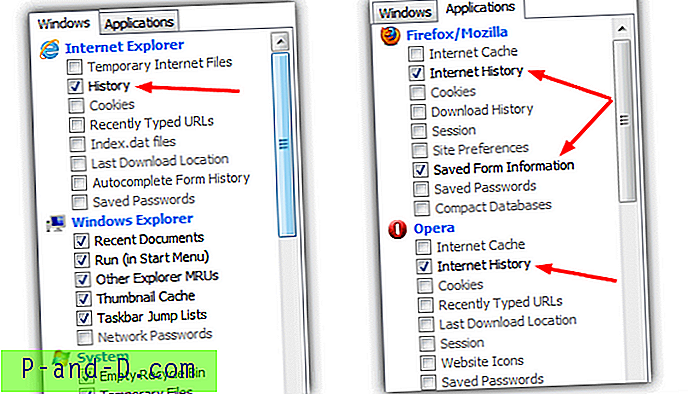
검색 기록 정리 열린 CCleaner를 실행하려면 Internet Explorer에서 기록을 지우는 옵션이 창에 표시됩니다. 정리를 실행하기 전에 기록 옵션이 선택되어 있는지 확인하십시오. Firefox는 응용 프로그램 탭에 있으며 웹 사이트 검색 창에서 검색을 지우려면 인터넷 기록 및 선택적으로 저장된 양식 정보가 필요합니다. Opera는 Firefox와 동일한 창에 있으며 인터넷 기록 옵션 만 선택하면됩니다. CCleaner에는 시간 또는 요일 등과 같은 특정 기간에서 기록을 삭제하는 옵션이 포함되어 있지 않습니다.